ハードドライブへのアクセスを回復し、ハードドライブを開けないエラーを修正する方法

この記事では、ハードドライブが故障した場合に、アクセスを回復する方法をご紹介します。さあ、一緒に進めていきましょう!
タスクホストウィンドウを修正してWindows10でシャットダウンできない: 最近Windows 10にアップグレードしたか、Windowsを更新した場合、PCをシャットダウンしようとすると問題が発生し、「タスクホストウィンドウ:閉じる」というエラーメッセージがポップアップ表示される場合があります。 1つのアプリとシャットダウン(戻って作業を保存するには、[キャンセル]をクリックして必要な作業を完了します)。タスクホストはバックグラウンドタスクを停止しています。
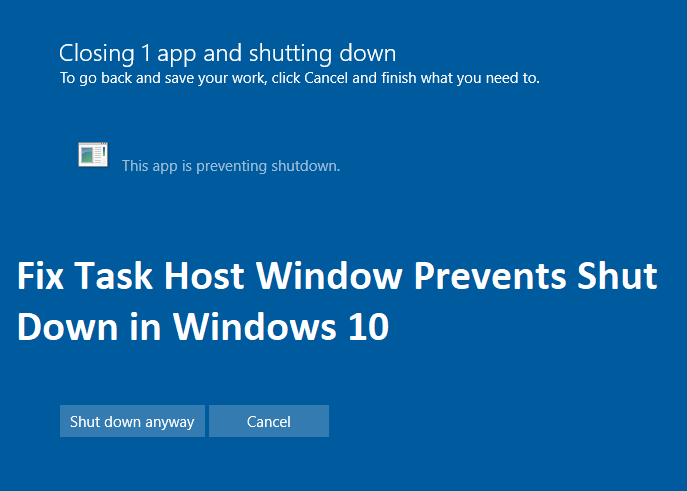
taskhost.exeは、Windows 10の汎用ホストプロセスであるタスクホストです。PCをシャットダウンすると、現在実行中のすべてのソフトウェアを一度に1つずつ閉じる必要がありますが、ソフトウェアがハングアップすることがあります。シャットダウンできません。基本的に、タスクホストプロセスの仕事は、データの損失を回避するために、実行中のすべてのプログラムが閉じられたかどうかを確認するために、シャットダウンプロセスを中断することです。
タスクホストは、EXEではなくDLLから実行されるプロセスのホストとして機能する汎用プロセスです。この例としては、WordファイルまたはWindows Media Playerが開いていて、PCをシャットダウンしようとしている間、タスクホストウィンドウがシャットダウンを防ぎ、エラーメッセージが表示されます。だから、時間を無駄にすることなく、以下にリストされた方法の助けを借りて、Windows10でタスクホストウィンドウがシャットダウンを防ぐのを修正する方法を見てみましょう。
コンテンツ
タスクホストウィンドウを修正すると、Windows10でシャットダウンできなくなります
何か問題が発生した場合に備えて、必ず復元ポイントを作成してください 。
方法1:高速起動を無効にする
1.Windowsキー+ Rを押してから、controlと入力し、Enterキーを押してコントロールパネルを開きます。

2. [ハードウェアとサウンド]をクリックしてから、[電源オプション]をクリックします。

3.次に、左側のウィンドウペインから、[電源ボタンの機能を選択してください]を選択します。「「

4.「現在利用できない設定を変更する」をクリックします。「「

5. 「高速起動をオンにする」のチェックを外し、「変更を保存」をクリックします。

方法2:電源の実行-トラブルシューティング
1. Windowsの検索バーに「トラブルシューティング」と入力し、[トラブルシューティング]をクリックします。

2.次に、左側のウィンドウペインから[すべて表示]を選択します。
3.次に、[コンピューターの問題のトラブルシューティング]リストから[電源]を選択します。

4.画面の指示に従い、電源のトラブルシューティングを実行します。

5.プロセスが完了したらPCを再起動し、タスクホストウィンドウがWindows10のシャットダウンを妨げる問題を修正できるかどうかを確認します 。
方法3:PCをセーフモードで起動します
PCがセーフモードで起動したら、通常実行しているアプリケーションを実行して数分間使用してから、PCの電源を切ってみてください。エラーなしでPCをシャットダウンできる場合は、サードパーティアプリケーションとの競合が原因で問題が発生しています。
方法4:クリーンブートを実行する
サードパーティのソフトウェアがシステムと競合することがあるため、この問題が発生する可能性があります。タスクホストウィンドウがWindows10の問題でシャットダウンを防ぐのを 修正するには、PCでクリーンブートを実行し、問題を段階的に診断する必要があります。

方法5:SFCとDISMを実行する
1.Windowsキー+ Xを押してから、コマンドプロンプト(管理者)をクリックします。

2.次に、cmdに次のように入力し、Enterキーを押します。
Sfc / scannow sfc / scannow / offbootdir = c:\ / offwindir = c:\ windows(上記が失敗した場合は、これを試してください)

3.上記のプロセスが完了するのを待ち、完了したらPCを再起動します。
4.もう一度cmdを開き、次のコマンドを入力して、それぞれの後にEnterキーを押します。
a)Dism / Online / Cleanup-Image / CheckHealth b)Dism / Online / Cleanup-Image / ScanHealth c)Dism / Online / Cleanup-Image / RestoreHealth

5. DISMコマンドを実行し、終了するのを待ちます。
6.上記のコマンドが機能しない場合は、以下を試してください。
Dism / Image:C:\ offset / Cleanup-Image / RestoreHealth / Source:c:\ test \ mount \ windows Dism / Online / Cleanup-Image / RestoreHealth / Source:c:\ test \ mount \ windows / LimitAccess
注: C:\ RepairSource \ Windowsを修復ソースの場所(Windowsインストールまたはリカバリディスク)に置き換えます。
7. PCを再起動して変更を保存し、Windows10でタスクホストウィンドウがシャットダウンを防ぐ問題を修正できるかどうかを確認します。
方法6:WaitToKillServiceTimeoutを編集する
1.Windowsキー+ Rを押してから、regeditと入力し、Enterキーを押してレジストリエディタを開きます。

2.次のレジストリキーに移動します。
HKEY_LOCAL_MACHINE \ SYSTEM \ CurrentControlSet \ Control
3.右側のウィンドウペインで[制御]を選択していることを確認して、WaitToKillServiceTimeoutをダブルクリックします。
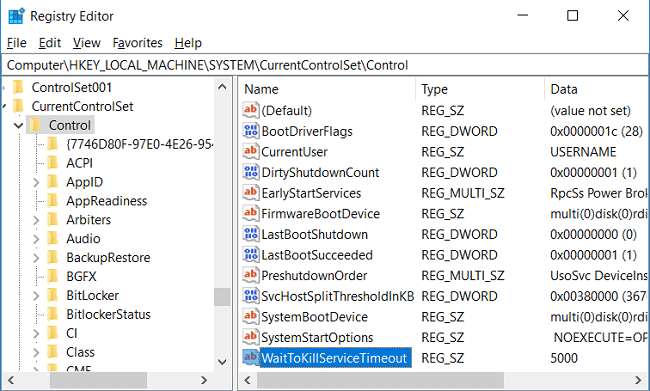
4.値を2000に変更し、[OK]をクリックします。

5.次のパスに移動します。
HKEY_CURRENT_USER \コントロールパネル\デスクトップ
6.デスクトップを右クリックし、[新規]> [文字列値]を選択します。この文字列にWaitToKillServiceTimeoutという名前を付けます。
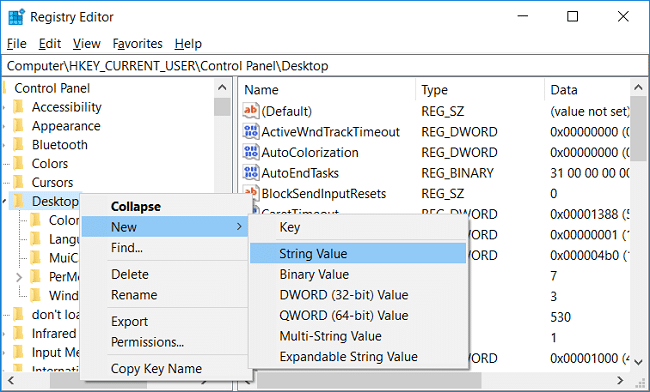
7.次に、それをダブルクリックして値を2000に変更し、[OK]をクリックします。

8.レジストリエディタを終了し、再起動して変更を保存します。
方法7:アカウント設定を変更する
最近WindowsをCreatorsFall Update 1709に更新した場合は、アカウント設定を変更すると問題が解決するようです。
1.Windowsキー+ Iを押して[設定]を開き、[アカウント]をクリックします。

2.左側のメニューから[サインインオプション]をクリックします。
プライバシーへのダウン3.Scrollは、トグルオフまたは無効「更新または再起動後に、私のデバイスの設定を完了自動的に自分のサインイン情報を使用します「。
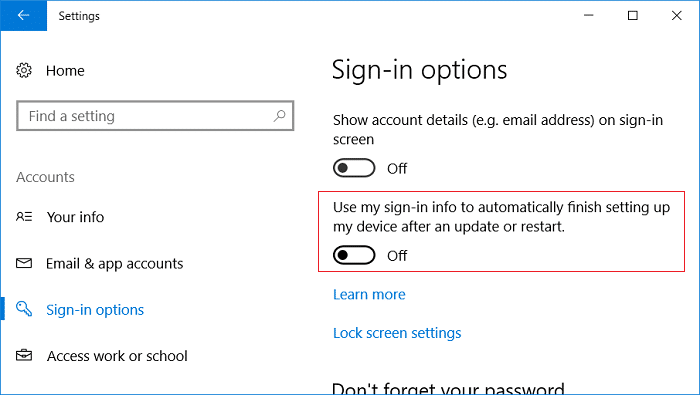
4. PCを再起動して変更を保存し、タスクホストウィンドウがWindows10のシャットダウンを妨げる問題を修正できるかどうかを確認します 。
方法8:Windowsが最新であることを確認します
1.Windowsキー+ Iを押してから、[更新とセキュリティ]を選択し ます。

2.次に、もう一度[更新の確認]をクリックし 、保留中の更新があれば必ずインストールします。

3.アップデートがインストールされたら、PCを再起動し、タスクホストウィンドウがWindows10のシャットダウンを妨げる問題を修正できるかどうかを確認します 。
方法9:CCleanerとMalwarebytesを実行する
1.Downloadしてインストール CCleanerは & Malwarebytesをを。
2. Malwarebytes を実行し、システムをスキャンして有害なファイルを探します。
3.マルウェアが見つかった場合、自動的に削除されます。
4.次に CCleaner を実行し、[クリーナー]セクションの[Windows]タブで、次のクリーニング対象の選択肢を確認することをお勧めします。

5.適切なポイントがチェックされていることを確認 したら、 [ Run Cleaner ]をクリック して、CCleanerにコースを実行させます。
6.システムをクリーンアップするには、[レジストリ]タブをさらに選択し、以下がチェックされていることを確認します。

7. [問題のスキャン]を選択し、CCleanerにスキャンを許可してから、[選択した問題の修正]をクリックします 。
8.CCleanerが「レジストリにバックアップの変更を加えますか?」を選択します。
9.バックアップが完了したら、[選択したすべての問題を修正]を選択します。
10. PCを再起動して変更を保存し、タスクホストウィンドウがWindows10のシャットダウンを防ぐ問題を修正できるかどうかを確認します。
方法10:新しいユーザーアカウントを作成する
1.Windowsキー+ Iを押して[設定]を開き、[アカウント]をクリックします。

2.左側のメニューの[家族と他の人]タブをクリックし、[他の人]の下の[このPCに他の人を追加]をクリックします。

3.下部にこの人のサインイン情報がありませんをクリックします。

4.下部にある[Microsoftアカウントなしでユーザーを追加する]を選択します。

5.新しいアカウントのユーザー名とパスワードを入力し、[次へ]をクリックします。

おすすめされた:
これで、Windows 10でタスクホストウィンドウがシャットダウンを防ぐ問題を修正できましたが、このガイドに関してまだ質問がある場合は、コメントのセクションで質問してください。
この記事では、ハードドライブが故障した場合に、アクセスを回復する方法をご紹介します。さあ、一緒に進めていきましょう!
一見すると、AirPodsは他の完全ワイヤレスイヤホンと何ら変わりません。しかし、あまり知られていないいくつかの機能が発見されたことで、すべてが変わりました。
Apple は、まったく新しいすりガラスデザイン、よりスマートなエクスペリエンス、おなじみのアプリの改善を伴うメジャーアップデートである iOS 26 を発表しました。
学生は学習のために特定のタイプのノートパソコンを必要とします。専攻分野で十分なパフォーマンスを発揮できるだけでなく、一日中持ち運べるほどコンパクトで軽量であることも重要です。
Windows 10 にプリンターを追加するのは簡単ですが、有線デバイスの場合のプロセスはワイヤレス デバイスの場合とは異なります。
ご存知の通り、RAMはコンピューターにとって非常に重要なハードウェア部品であり、データ処理のためのメモリとして機能し、ノートパソコンやPCの速度を決定づける要因です。以下の記事では、WebTech360がWindowsでソフトウェアを使ってRAMエラーをチェックする方法をいくつかご紹介します。
スマートテレビはまさに世界を席巻しています。数多くの優れた機能とインターネット接続により、テクノロジーはテレビの視聴方法を変えました。
冷蔵庫は家庭ではよく使われる家電製品です。冷蔵庫には通常 2 つの部屋があり、冷蔵室は広く、ユーザーが開けるたびに自動的に点灯するライトが付いていますが、冷凍室は狭く、ライトはありません。
Wi-Fi ネットワークは、ルーター、帯域幅、干渉以外にも多くの要因の影響を受けますが、ネットワークを強化する賢い方法がいくつかあります。
お使いの携帯電話で安定した iOS 16 に戻したい場合は、iOS 17 をアンインストールして iOS 17 から 16 にダウングレードするための基本ガイドを以下に示します。
ヨーグルトは素晴らしい食べ物です。ヨーグルトを毎日食べるのは良いことでしょうか?ヨーグルトを毎日食べると、身体はどう変わるのでしょうか?一緒に調べてみましょう!
この記事では、最も栄養価の高い米の種類と、どの米を選んだとしてもその健康効果を最大限に引き出す方法について説明します。
睡眠スケジュールと就寝時の習慣を確立し、目覚まし時計を変え、食生活を調整することは、よりよく眠り、朝時間通りに起きるのに役立つ対策の一部です。
レンタルして下さい! Landlord Sim は、iOS および Android 向けのシミュレーション モバイル ゲームです。あなたはアパートの大家としてプレイし、アパートの内装をアップグレードして入居者を受け入れる準備をしながら、アパートの賃貸を始めます。
Bathroom Tower Defense Roblox ゲーム コードを入手して、魅力的な報酬と引き換えましょう。これらは、より高いダメージを与えるタワーをアップグレードしたり、ロックを解除したりするのに役立ちます。













